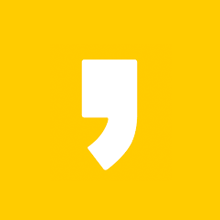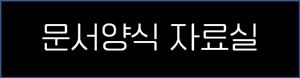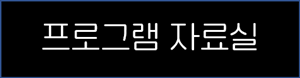추천 글 |
1. 내 보험 한눈에 - 내가 가입한 보험 통합조회 |
2. 내차보험 찾아줌 - 자동차보험 가입내역조회 |
윈도우11에 기본으로 설치된 클립챔프는 온라인 기반의 동영상 편집 도구로, 윈도우10에서 사용하던 윈도우 비디오 편집기보다 훨씬 더 많고 한 단계 높은 수준의 기능을 제공합니다. 다만 전문적인 영상 편집이 아니라 슬라이드쇼 타입의 단순한 영상편집을 필요한 경우라면 윈도우10에 있던 비디오 편집기가 더 나을 수 있습니다. 이 포스트에서는 윈도우11에서 비디오 편집기를 설치하여 시작하는 방법을 소개합니다.
- 클립챔프는 비디오 편집기에 비하여 더 많은 기능을 가지고 있지만 비디오 편집기 보다 사용법이 복잡하고 영상편집에 입문하는 유저에게는 어려울 수 있습니다.
무료로 이용할 수 있는 동영상 편집 프로그램
윈도우 비디오 편집기를 대체하여 사용할 수 있는 영상편집 프로그램으로 윈도우 무비메이커, 다음 동영상 편집기, 곰믹스, 뱁믹스 등이 있습니다. 모두 영상자르기+붙이기, 음악+자막 넣기 등 기본적인 기능만 제공하고 초보자고 쉽게 이용할 수 있는 인터페이스를 제공합니다.
동영상 편집 프로그램 : 무료
동영상 자르기•비디오 합치기, 배경음악•자막 넣기, 동영상 전환효과 적용 등 기본적인 영상 편집 기능을 제공하는 비디오 편집 프로그램
www.yellowpanda.xyz
윈도우11에서 비디오 편집기를 설치하는 방법
시작메뉴에서 사진 앱을 찾아 실행하거나 윈도우 검색에 '사진'을 입력하여 사진 앱을 실행합니다. 사진 앱이 열리면 상단에 표시되는 가져오기 오른쪽에 있는 설정 아이콘을 클릭합니다.
사진 앱 설정 항목이 나타나면 사진 레거시 항목에 있는 사진 레거시 다운받기를 클릭합니다.

MS스토어 창이 열리면 마이크로소프트 사진 레거시 앱 다운로드 화면으로 이동하면 설치를 클릭하여 사진 레거시 앱을 설치합니다.

사진 레거시 앱 설치가 끝나면 열기를 클릭합니다. 사진 앱이 시작되면 비디오 편집기 탭에서 윈도우 비디오 편집기 프로젝트를 시작할 수 있습니다.
- 비디오 편집기 기능은 윈도우10에서 제공되던 그대로 이용할 수 있습니다.

추천 글 |
1. 내 보험 한눈에 - 내가 가입한 보험 통합조회 |
2. 내차보험 찾아줌 - 자동차보험 가입내역조회 |
3. 무료 음악/노래를 다운로드 받을 수 있는 곳 |
4. 무료로 이용할 수 있는 윈도우 동영상 편집기 |